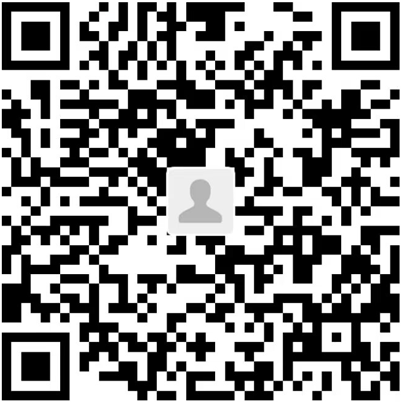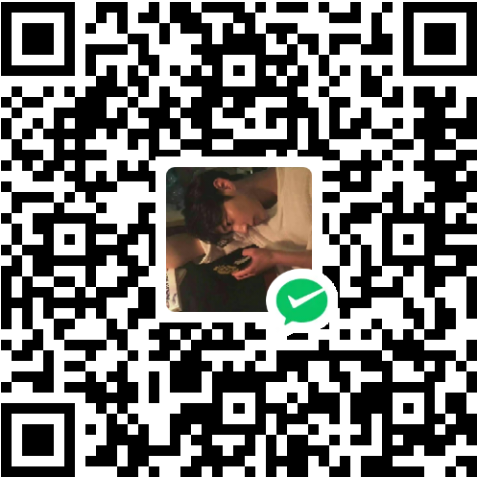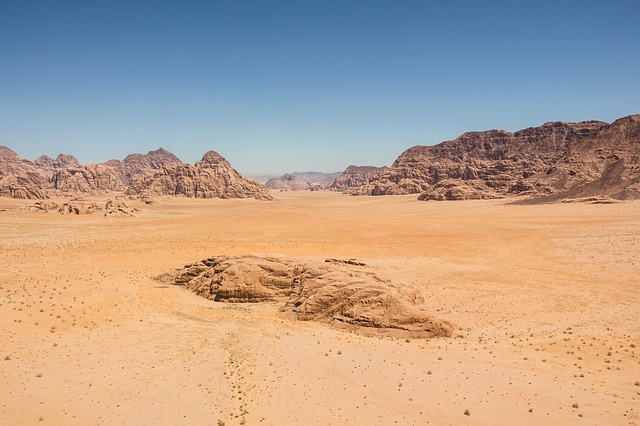屏幕的分辨率
import pyautogui
width, height = pyautogui.size()
x, y = pyautogui.position()
result = pyautogui.onScreen(2000, 2222)
print(f"宽度:{width}, 高度:{height}")
print(f"{x}, {y}")
print(f"{result}")其中print(f"宽度:{width}, 高度:{height}")中的f将width和height替换成了获取的值,可以将其当成%s的作用。详情见f字符串
鼠标的移动
import pyautogui
pyautogui.moveTo(800, 800, duration=2)
pyautogui.move(0, -200, duration=0.1)
pyautogui.move(-200, 0)duration表示移动持续的时间,不设置duration则默认为0.1。
拖动鼠标
import pyautogui
pyautogui.moveTo(700, 530, duration=2)
pyautogui.dragTo(1, 1, button='left', duration=2)
pyautogui.drag(100, 400, button='right', duration=2)dragTo是拖动到某个点,drag是向某个方向拖动多少像素。
鼠标的点击
import pyautogui
x, y = pyautogui.position()
pyautogui.click(button='left')
pyautogui.click(x, y, button='left', clicks=2, interval=0.1, duration=2)
pyautogui.doubleClick(x, y, button='left')
pyautogui.tripleClick(x, y, button='left')鼠标的按压和释放
import pyautogui
pyautogui.click(328, 190)
pyautogui.moveTo(220, 480)
pyautogui.mouseDown(button='left')
pyautogui.move(500, 0)
pyautogui.mouseUp(button='left')鼠标的滚动``
import pyautogui
pyautogui.moveTo(220, 480)
pyautogui.scroll(-10)键盘的输入
import pyautogui
pyautogui.click(960, 460)
pyautogui.write('This is a test!', interval=0.5)
This is a test!键盘的按压
import pyautogui
pyautogui.press('x')
pyautogui.press('crtl')
pyautogui.hotkey('ctrl', 'v')
pyautogui.keyDown('crtl')
pyautogui.keyUp('ctrl')